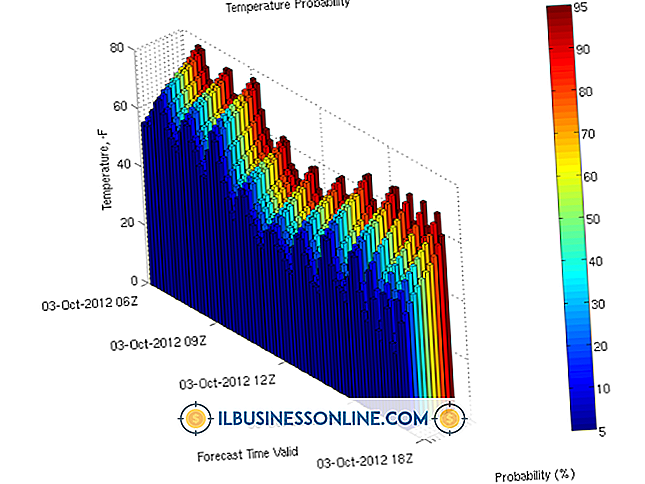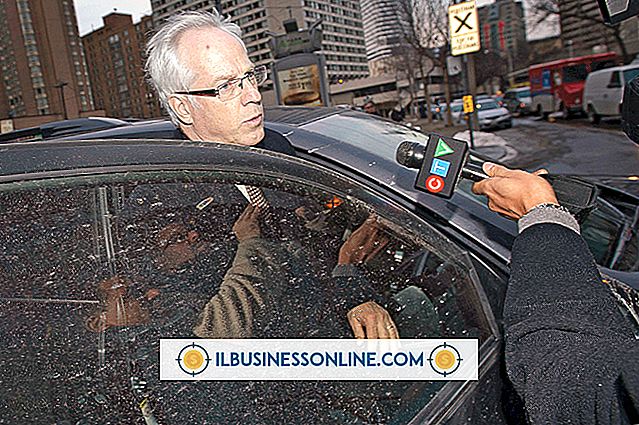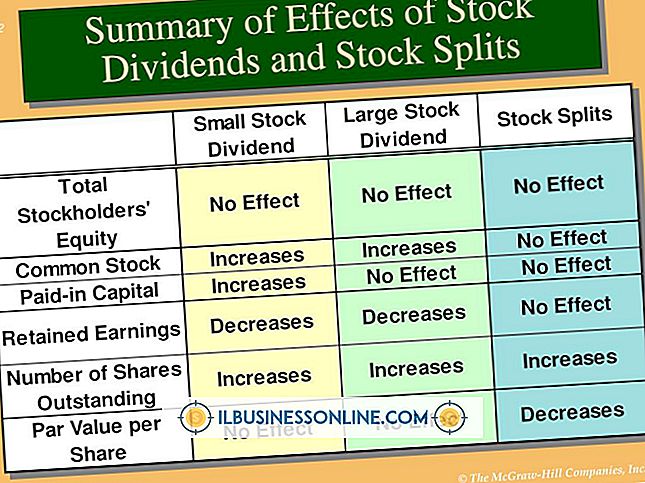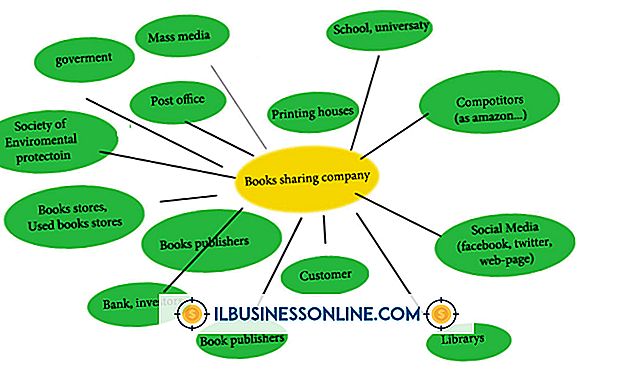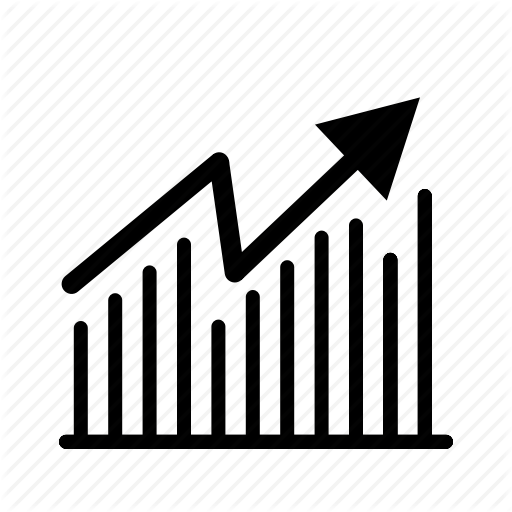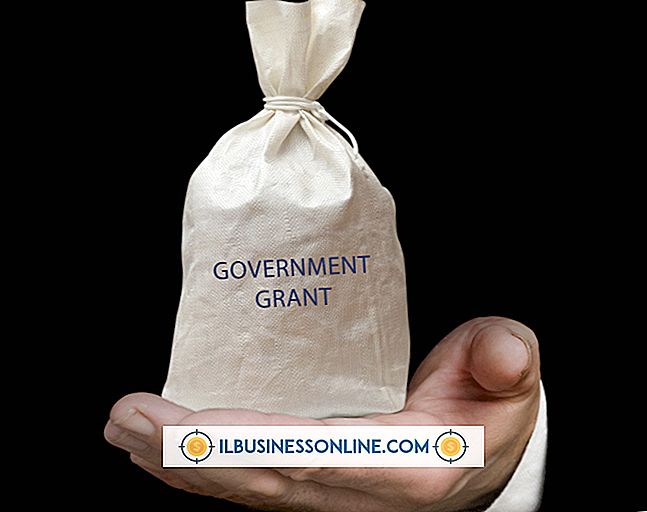Macで下付き文字を入力する方法

化学式から製品名まで、下付き文字は多くのビジネス文書のテキストの一部を形成しています。 ドキュメント、製品情報シート、および下付き文字との対応を作成するには、Mac OSに付属のソフトウェア、オフィスでの使用のために購入したソフトウェア、またはオープンソース製品として無料でダウンロードしたソフトウェアを使用できます。 これらの各オプションには、単純さから柔軟性に至るまでの長所がありますが、すべてテキストに添え字を簡単に追加することができます。
TextEdit
1。
「アプリケーション」フォルダを開き、「TextEdit.app」リストをダブルクリックします。 アプリケーションが起動し、新しいドキュメントウィンドウが開きます。
2。
あなたのテキストを入力してください。 下付き文字に変換するには、1つ以上の隣接する文字を選択してください。
3。
TextEditメニューから、「フォーマット」→「フォント」→「ベースライン」→「下付き文字」を選択します。 TextEditは選択したテキストの位置を下げます。
LibreOffice、NeoOffice、OpenOffice
1。
[アプリケーション]フォルダのアイコンをダブルクリックして、お気に入りのオフィススイートを起動します。 新しいテキスト文書を作成します。 OpenOfficeとNeoOfficeはドキュメントタイプ選択画面で起動します。ここでファイルタイプをクリックして選択できます。 LibreOfficeで「ファイル」メニューを開き、「新規」サブメニューに移動して「テキスト文書」を選択します。
2。
あなたのテキストを入力してください。 購読が必要な文字または複数の隣接する文字を選択してください。
3。
[書式]メニューを開き、[文字]を選択します。 文字ダイアログボックスの上部にある「位置」タブをクリックします。
4。
[添え字]ラジオボタンをオンにします。 下付き文字のサイズを微調整するには、[相対フォントサイズ]入力フィールドの横にある[上]または[下]の矢印をクリックするか、新しい値を入力して[58%]のデフォルト値を置き換えます。 [自動]オプションをオフにしてサイズ調整矢印を使用するか、新しい値を入力してデフォルトの[33%]を置き換えることで、デフォルトの位置を変更します。
5。
文字ダイアログボックスの下部にある[OK]ボタンをクリックして下付き文字を適用します。 デフォルトを上書きして結果が気に入らない場合は、[文字]ダイアログボックスを再度開いてサイズと配置パラメータを調整します。
マイクロソフトワード
1。
ドックのアイコンをクリックしてMicrosoft Wordを起動します。 開いた新しい文書にテキストを入力します。
2。
添字を付ける1つ以上の連続した文字を選択します。 "Cmd"と "="を一緒に押すと、デフォルトの添え字フォーマットが適用されます。
3。
[ホーム]タブをクリックして[フォント]セクションに移動し、Microsoft Wordリボンから下付き文字の書式を適用します。 下付き文字のアイコンをクリックします。これは、大文字の「A」に続けて下付き文字の「2」です。
4。
"Cmd-D"を押すか、 "フォーマット"メニューを開き、 "フォント"を選択して文字ダイアログボックスを開き、購読を適用します。 ダイアログボックスの[効果]セクションにある[添え字]チェックボックスをクリックします。 あなたのフォーマットを適用するために "OK"ボタンをクリックしてください。
ヒント
- 「Cmd-T」を押してTextEditでフォントダイアログボックスを開くと、書体、スタイル、サイズ、色を設定し、下線、取り消し線、および設定可能なシャドウを適用してテキストのスタイルを設定できます。 これらの属性を変更しても、添え字付きテキストは下げられた位置に残ります。
- TextEditの添え字は、作成してもサイズが変わりません。 下付き文字のサイズを従来の下付き文字のように見せるために縮小すると、その位置がシフトします。
- オープンソースのワープロソフトやMicrosoft Wordを使っている場合は、添え字のサイズを小さくするために、添え字を読みやすくするのに十分な大きさの型を使用してください。
警告
- ある範囲のテキストの最後の文字を下付き文字にして再度入力すると、新しく追加されたテキストは下付き文字形式で表示されます。